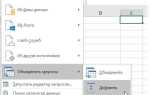При сканировании документов важно учитывать не только технические характеристики устройства, но и методы настройки для достижения максимальной точности копии. Даже высококачественный сканер может дать неидеальный результат, если не настроен правильно. На точность скана влияют такие факторы, как разрешение, выбор цветового формата и качество оригинала.
Первым шагом является настройка разрешения сканера. Для большинства документов оптимальным является разрешение 300 dpi, что позволяет сохранять детали без излишней нагрузки на память устройства. Для фотографий или мелких деталей лучше увеличить разрешение до 600 dpi. Однако следует помнить, что увеличение разрешения приводит к большому объему файла, что может повлиять на скорость работы.
Второй ключевой момент – это правильный выбор цветового формата. Для документов с текстом достаточно использовать монохромный режим. Для цветных изображений или документов, где важны оттенки, нужно выбрать режим RGB или цветовой формат CMYK, в зависимости от того, для чего предназначен скан – для печати или цифрового хранения.
Третьим аспектом является выравнивание оригинала на стекле сканера. Даже небольшие отклонения в размещении могут привести к искажениям в изображении. Чтобы избежать этого, рекомендуется использовать направляющие и точно размещать документ или фото по центру.
Наконец, стоит обратить внимание на наличие пыли и загрязнений на стекле сканера. Даже мельчайшие частицы могут повлиять на качество скана. Регулярная чистка устройства поможет избежать таких проблем.
Выбор сканера для получения качественного изображения
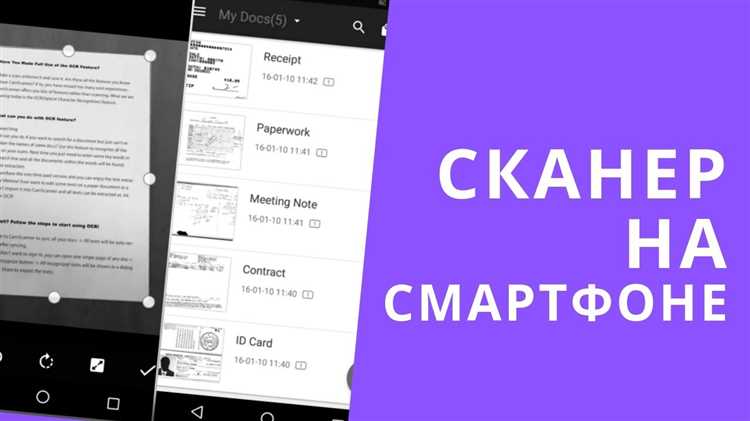
Для получения точного копирования оригинала необходимо тщательно выбирать сканер. Он должен обеспечивать высокую точность передачи цветов и деталей. Важно обратить внимание на несколько ключевых характеристик.
1. Разрешение – основной параметр сканера, определяющий, сколько деталей будет передано. Чем выше разрешение, тем больше пикселей будет в изображении. Для получения качественного копирования рекомендуется выбирать устройства с разрешением не ниже 600×600 dpi для документов и 1200×1200 dpi для фото. В случае профессиональных нужд может понадобиться разрешение 2400 dpi и выше.
2. Тип сканера зависит от целей. Для документов лучше всего подойдут планшетные сканеры с плоским стеклом, которые обеспечивают высокую точность передачи текста и изображений. Для сканирования книг и толстых материалов можно использовать модель с автоматической подачей документов (ADF), но она может уступать в качестве передачи мелких деталей.
3. Глубина цвета – важная характеристика для точности воспроизведения цветов. Глубина цвета в 24 бита подойдет для большинства задач. Однако если требуется максимальная точность в передаче оттенков (например, для профессиональной печати), лучше выбрать устройство с глубиной цвета 48 бит.
4. Оптическая плотность (Dmax) – показатель, определяющий диапазон светлых и темных оттенков, который сканер способен захватить. Чем выше Dmax, тем лучше передача деталей в тенях и светах. Для качественного сканирования фотографий и изображений рекомендуется выбирать сканеры с Dmax не менее 3.0.
5. Интерфейс подключения – для быстрой передачи данных стоит выбирать устройства с USB 3.0 или выше. Для профессиональных задач, требующих высокого объема данных, можно рассмотреть сканеры с подключением через Ethernet или Thunderbolt.
6. Калибровка и программное обеспечение также играют важную роль. Многие сканеры поставляются с программами для калибровки цвета и улучшения качества изображения. Оцените, насколько легко и точно эти программы могут настроить параметры для получения оптимального результата.
7. Дополнительные функции – наличие встроенного автоподающего устройства (ADF), автоматического исправления и выравнивания изображений или даже системы для сканирования прозрачных материалов, таких как пленки и слайды, может существенно повысить универсальность сканера.
Таким образом, для получения качественного копирования оригинала, важно учитывать все эти параметры при выборе сканера, ориентируясь на конкретные требования задачи.
Настройка разрешения для оптимальной точности копирования
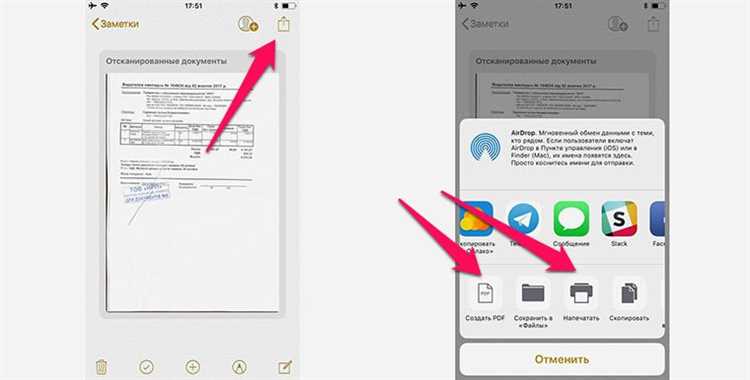
Для точного копирования оригинала при сканировании важно правильно настроить разрешение. Разрешение сканера измеряется в точках на дюйм (DPI) и напрямую влияет на качество конечного изображения. Чтобы сохранить все детали оригинала и избежать излишней загрузки системы, важно выбрать оптимальное значение DPI в зависимости от типа документа.
Для документов с текстом, таких как книги, отчеты и контракты, достаточно разрешения 300 DPI. Это обеспечивает четкость текста и компактный размер файла. При необходимости улучшить качество шрифтов или получить четкие контуры, можно повысить разрешение до 600 DPI, но в этом случае размер файла будет значительно больше, что важно учитывать при хранении и передаче данных.
Если сканируются изображения с высоким уровнем деталей (например, фотографии, картины, карты), рекомендуется использовать разрешение не ниже 600 DPI. При сканировании сложных объектов, таких как мелкие детали или графики, можно увеличить разрешение до 1200 DPI. Это обеспечит максимальную точность копирования, но при этом значительно увеличит размер файла, что потребует больше времени на обработку и хранение.
Настройка разрешения также зависит от целевого использования сканированного документа. Для печати на стандартных принтерах достаточно разрешения 300 DPI, но если планируется печать на большем формате или в высоком качестве, лучше использовать более высокое разрешение. Для цифровых архивов, где важна компактность файлов, также можно выбрать 200-300 DPI.
Учитывая, что высокое разрешение требует больше времени на сканирование и больше ресурсов, важно сбалансировать качество изображения с практичностью. В большинстве случаев 600 DPI – это оптимальный компромисс для профессиональных документов, обеспечивающий высокое качество при разумном размере файла.
Как правильно разместить документ на стекле сканера
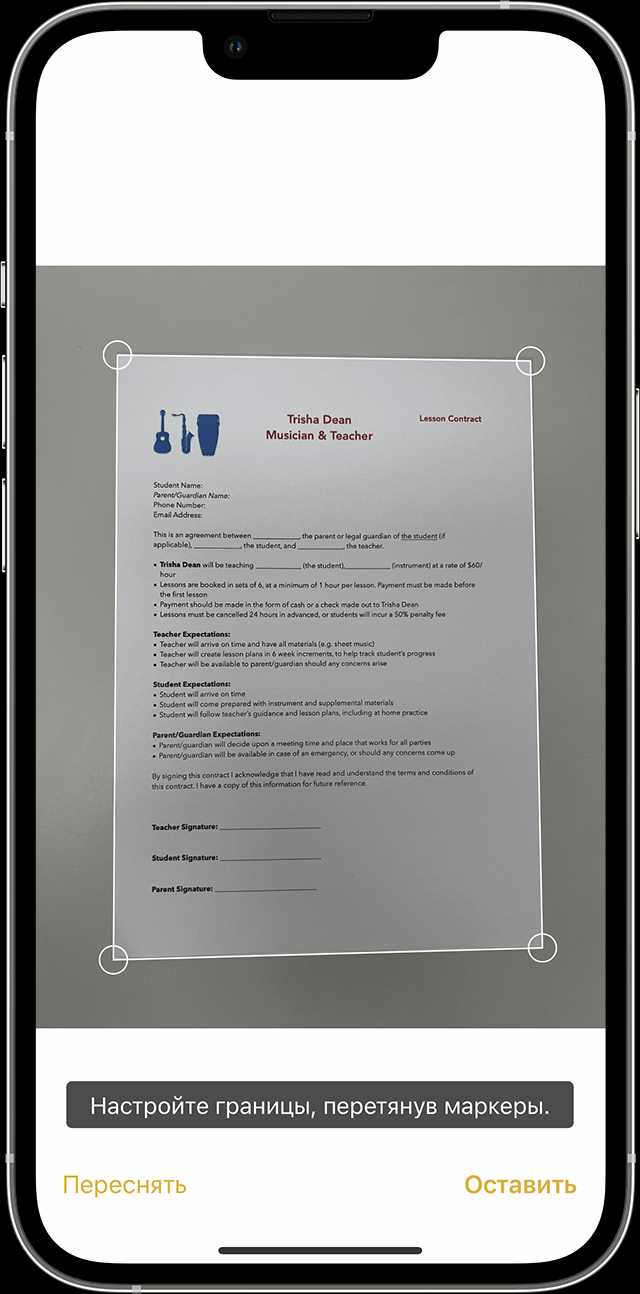
Для получения максимально точного и качественного скана важно правильно разместить документ на стекле сканера. Несоблюдение этого правила может привести к искажению изображения или потере деталей.
Перед сканированием очистите стекло от пыли и следов пальцев. Используйте мягкую ткань, чтобы не поцарапать поверхность. Убедитесь, что поверхность документа не повреждена и на нем нет посторонних объектов, которые могут повлиять на качество сканирования.
Размещение документа начинается с ориентации. Большинство сканеров имеют маркеры или стрелки, указывающие, как правильно расположить документ. Обычно верхний край документа должен быть обращен к углу стекла, соответствующему маркеру. Это гарантирует, что сканер будет правильно воспринимать ориентацию изображения.
Для документов с текстом важно, чтобы весь текст был на одном уровне. Небольшие наклоны могут привести к размытию букв или линий, что сделает результат неудовлетворительным. Убедитесь, что угол наклона документа минимален.
Для плотных материалов, таких как книги, следите за тем, чтобы страницы были максимально расправлены. Неровности и складки могут создать области с неправильной фокусировкой или искаженными цветами.
При сканировании нескольких страниц важно правильно выровнять их, чтобы избежать смещения. Лучше располагать документы поочередно, чтобы не возникало проблем с распознаванием частей текста.
Использование цветовых профилей для точности передачи оттенков
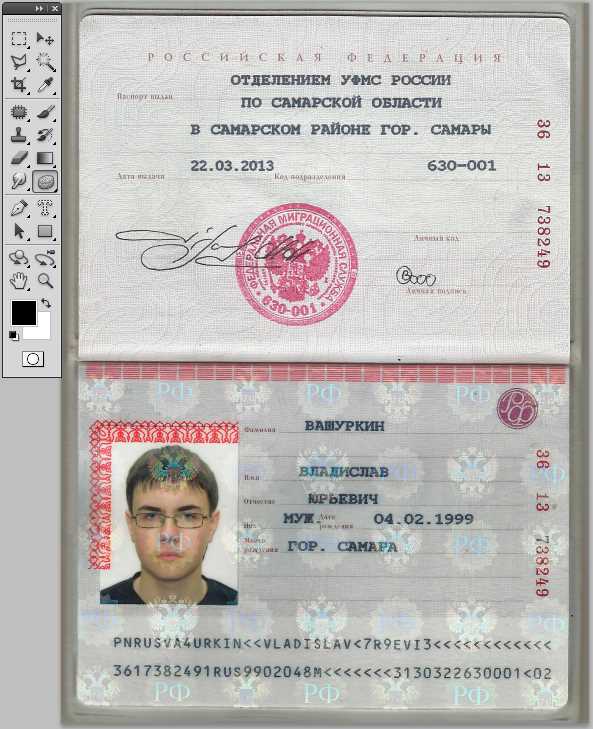
Цветовые профили играют ключевую роль в обеспечении точности передачи оттенков при сканировании. Для корректной передачи цветов необходимо учитывать модель цвета и особенности устройства, на котором производится сканирование. В большинстве современных сканеров используется стандарт ICC (International Color Consortium), который позволяет интегрировать различные устройства в одну цветовую систему, минимизируя искажения цвета.
Перед началом сканирования важно выбрать правильный цветовой профиль для устройства. Обычно сканеры поставляются с заранее установленными профилями, но для достижения максимальной точности рекомендуется использовать профиль, который соответствует конкретным характеристикам устройства и типа бумаги. Это поможет устранить различия между цветами, отображаемыми на экране, и теми, которые получают в результате сканирования.
Профили устройства должны быть откалиброваны для каждой отдельной операции сканирования. Например, сканеры и фотопринтеры могут различаться в способах обработки цветов, и использование стандартных профилей может привести к недостоверной передаче оттенков. Откалиброванный профиль позволяет более точно воспроизводить цвета в разных устройствах и на разных носителях.
Использование цветовых профилей становится особенно важным при работе с изображениями, требующими высокой точности, например, при сканировании произведений искусства или документации с тонкими оттенками. Применение профилей CMYK для печати и RGB для цифровых изображений гарантирует, что изображение будет отображаться так, как было задумано, независимо от типа устройства или его разрешения.
Также следует помнить, что цветовые профили должны быть правильно синхронизированы с программным обеспечением, используемым для обработки сканированных изображений. В популярных графических редакторах, таких как Adobe Photoshop, можно использовать встроенные профили или устанавливать собственные, что позволяет обеспечить соответствие цветовых значений на экране и в результате печати.
Важной частью работы с профилями является регулярная калибровка устройств. Это позволяет компенсировать изменения в характеристиках оборудования и поддерживать стабильность цветопередачи. Современные программные комплексы предлагают автоматизированные инструменты для калибровки, что делает этот процесс более доступным и точным для пользователей.
Как избежать искажений при сканировании документов

Для получения точных копий документов необходимо учитывать несколько факторов, влияющих на качество сканирования. Чтобы избежать искажений, следуйте этим рекомендациям:
- Выравнивание документа: Убедитесь, что документ правильно размещен на стекле сканера. Он должен быть полностью выровнен по углам, иначе края будут скошены, а детали – размыты.
- Использование правильного разрешения: Для сохранения четкости текста и мелких деталей выбирайте оптимальное разрешение. Для документов с текстом достаточно 300 dpi, для изображений – 600 dpi. Слишком высокое разрешение не даст заметного улучшения качества, но увеличит размер файла.
- Коррекция оптики сканера: Очистите стекло сканера от пыли и отпечатков пальцев, так как они могут вызвать размытие или отражения, ухудшающие результат. Регулярная проверка линз устройства поможет избежать искажений изображения.
- Выбор формата файла: Используйте форматы, которые сохраняют детали без потерь, такие как TIFF или PNG. JPEG может снижать качество изображения из-за сжатия, что особенно заметно на текстах и мелких деталях.
- Настройки цветопередачи: Убедитесь, что выбранный режим цветопередачи соответствует содержимому документа. Для черно-белых документов используйте режим «Чёрно-белое», чтобы избежать ненужных оттенков и искажений в цветах.
- Избегание перегрузки яркости и контраста: Слишком высокая яркость или контраст могут исказить детали и привести к потере информации. Настройте эти параметры так, чтобы они не выбивали части документа в белый или черный цвет.
- Использование коррекции искажений: Многие современные сканеры и программное обеспечение включают опции автоматической коррекции геометрических искажений, таких как бочкообразные или подушкообразные искажения. Убедитесь, что эти функции активированы.
- Проверка качества скана: После первого сканирования всегда проверяйте результаты на экране. Если качество неудовлетворительное, попробуйте изменить настройки или отсканировать снова с лучшими условиями.
Правильное соблюдение этих рекомендаций поможет избежать искажений при сканировании и создать точную копию документа, сохраняющую все важные детали.
Постобработка сканов для устранения дефектов и улучшения качества

1. Устранение шума и дефектов
Для удаления шума и посторонних объектов используйте фильтры, такие как Gaussian Blur или Median Filter. Эти фильтры помогают снизить резкость дефектов, не теряя важные детали. Важно избегать излишней размытия, чтобы сохранить четкость изображения.
2. Ретуширование
Для устранения царапин и пятен на изображении используйте инструменты для ретуши, например, Healing Brush в Photoshop. Этот инструмент автоматически подбирает цвет и текстуру для коррекции дефектов, оставляя изображение естественным.
3. Коррекция контрастности
Повышение контрастности помогает выделить детали изображения. Используйте инструменты, такие как Curves или Levels, чтобы настроить яркость и контраст в разных диапазонах. Для сохранения натуральных цветов избегайте сильной коррекции, которая может привести к излишней «плоскости».
4. Улучшение цветовой гаммы
Если изображение выглядит тусклым, настройте баланс белого с помощью Color Balance или Hue/Saturation. Эти инструменты позволяют корректировать оттенки, восстанавливая естественные цвета. Для работы с цветом важно учитывать освещение оригинала, чтобы избежать искажения его восприятия.
5. Искажения и перспективные ошибки
Если скан был выполнен под углом, используйте инструмент Perspective Crop для выравнивания изображения. Это поможет исправить геометрические искажения и вернуть пропорции в исходное состояние. В случае с текстами также можно применить корректировку перспективы, чтобы строки были параллельны.
6. Устранение размытия
Если скан нечеткий из-за низкого разрешения или движения, примените фильтры для повышения резкости, такие как Unsharp Mask или Smart Sharpen. Эти инструменты помогают восстанавливать детали, но важно не переборщить, чтобы избежать появления артефактов.
7. Окончательная проверка и сохранение
После всех коррекций внимательно проверьте изображение на наличие артефактов. Сохраните файл в формате с минимальными потерями качества, например, TIFF или PNG, чтобы сохранить детали и избежать потери данных.
Вопрос-ответ:
Какие факторы влияют на точность сканирования?
Точность сканирования зависит от нескольких факторов. Во-первых, важна разрешающая способность сканера. Чем выше разрешение, тем более детализированным будет скан. Во-вторых, состояние оригинала: если он поврежден или искажен, это может повлиять на качество копии. В-третьих, использование правильных настроек сканирования, таких как выбор формата и цветов, также играет важную роль. Наконец, важно обеспечить правильное размещение документа на стекле сканера, чтобы избежать искажений при сканировании.
Как добиться максимально точной цветопередачи при сканировании?
Для точной цветопередачи необходимо выбрать правильный режим сканирования, например, цветной режим с максимальным разрешением. Важно также настроить баланс белого, чтобы избежать искажений цвета. Некоторые сканеры предлагают функции коррекции цвета, которые могут помочь улучшить изображение. Если необходимо, можно использовать специализированное программное обеспечение для постобработки сканов, которое поможет откорректировать цвета в соответствии с оригиналом.
Можно ли добиться точного копирования текстового документа при сканировании?
Да, для этого существует несколько способов. Один из них – использование сканеров с высокой разрешающей способностью, что позволит точно передать каждую букву и символ. Также важно настроить сканер на режим для сканирования текста, который улучшает четкость и контрастность. Если необходим текст в редактируемом виде, можно использовать технологии OCR (оптическое распознавание символов), которые автоматически преобразуют отсканированный текст в электронный формат, сохраняя его структуру и точность.
Как улучшить качество скана, если оригинал документа имеет повреждения?
Если оригинал документа поврежден, можно попробовать отсканировать его при повышенном разрешении, чтобы зафиксировать как можно больше деталей. В некоторых случаях, использование программного обеспечения для восстановления изображений может помочь минимизировать видимость повреждений, например, с помощью фильтров для улучшения контраста и устранения пятен. Однако, для получения максимально точной копии, важно учитывать, что сильно поврежденные документы могут потребовать реставрации до сканирования.
Как выбрать правильный формат для сканирования документа?
Выбор формата зависит от того, как вы планируете использовать сканированное изображение. Если вам нужно сохранить максимальное качество, лучше выбрать формат TIFF, так как он сохраняет все детали без сжатия. Для обычного использования, например, для отправки по электронной почте, можно использовать формат PDF или JPEG, так как они обеспечивают хороший баланс между качеством и размером файла. Также стоит учитывать, что для текстовых документов может быть удобен формат PDF, так как он сохраняет структуру и легко обрабатывается в большинстве программ.